如何在pdf文件上添加水印?在当今数字化办公的浪潮中,PDF文件作为文档管理与交流的基石,其重要性不言而喻,其广泛采用不仅源自于它跨越平台的无缝兼容性,更在于其内置的安全特性为信息保密提供了坚实屏障,然而,随着网络环境的日益复杂,即便是PDF这样高安全标准的文件格式,也面临着非法窥探与恶意篡改的严峻挑战,因此,探索并实施更为创新的安全措施,以进一步强化PDF文件的安全防护,成为了当务之急。
在众多前沿技术中,数字水印技术以其独特的优势脱颖而出,成为加固PDF安全防线的有力武器,与传统水印截然不同,数字水印技术是一种隐形的、高度集成的安全解决方案,它巧妙地将微小而复杂的标识信息嵌入到PDF文档的深层结构中,几乎不留痕迹于表面,却能在关键时刻发挥巨大的保护作用,这种技术的引入,使得PDF文件的保护不再局限于表面的封锁与限制,而是深入到文件内容的每一个细微之处,实现了从内到外的全方位防护。下面是几种简单好用的为pdf添加水印方法,快来一起看看吧!
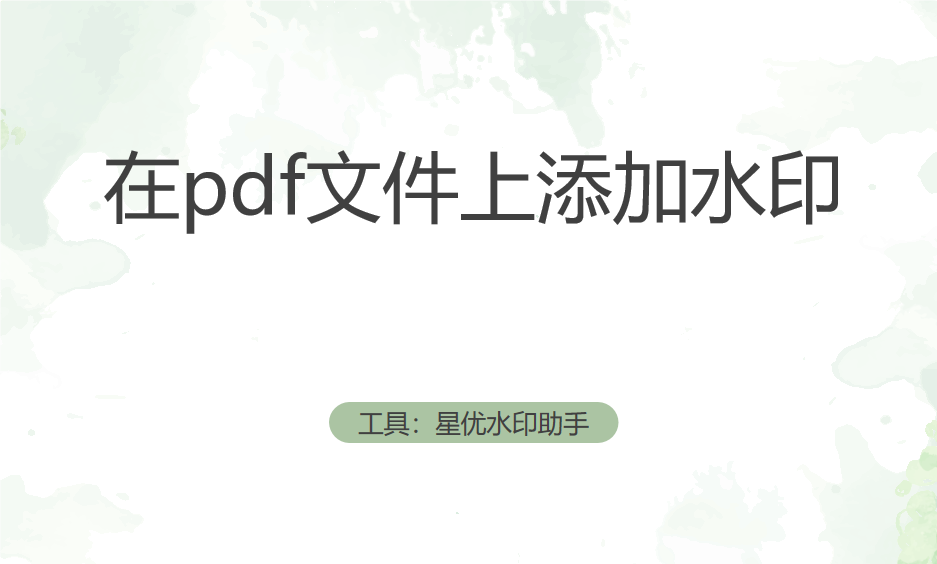
方法一:使用“星优水印助手”软件在pdf上添加水印
下载地址:https://www.xingyousoft.com/softcenter/XYWatermark
步骤1:该方法需要大家先下载并安装“星优水印助手”软件,安装完成后请将这款软件打开并选择【pdf水印】选项。
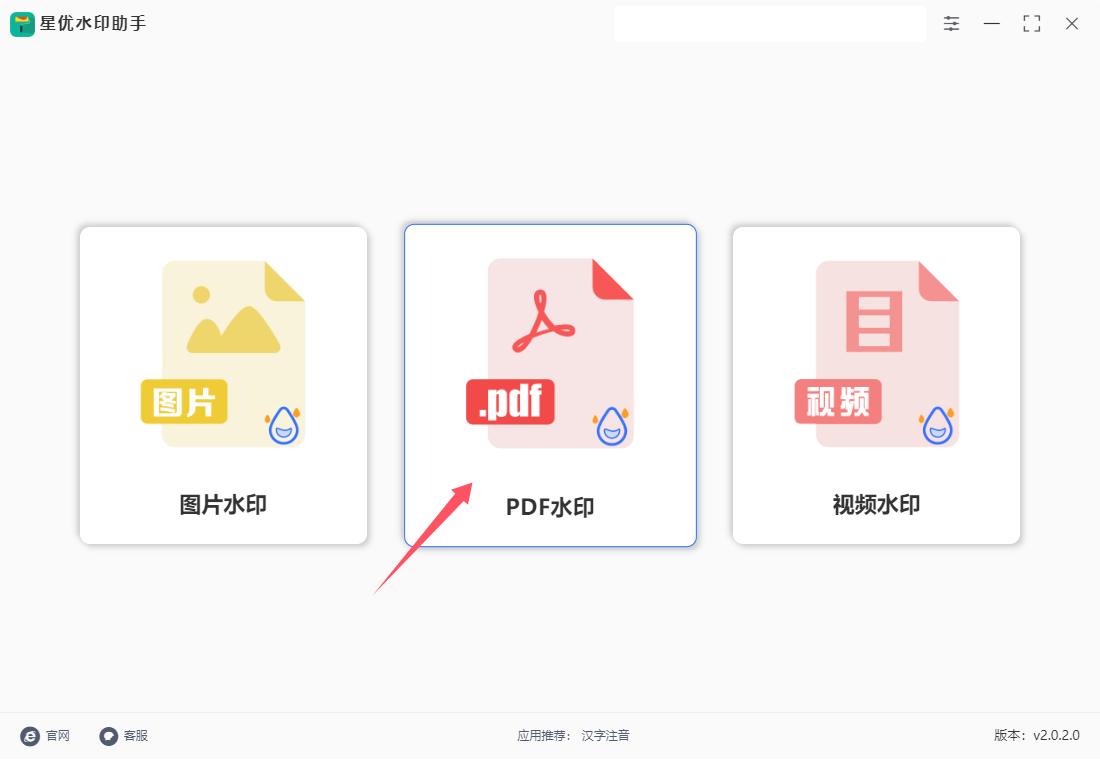
步骤2:之后请点击界面左上角的【添加文件】按钮来选择想添加水印的pdf文件,选择完成后该pdf文件会被导入到软件中。
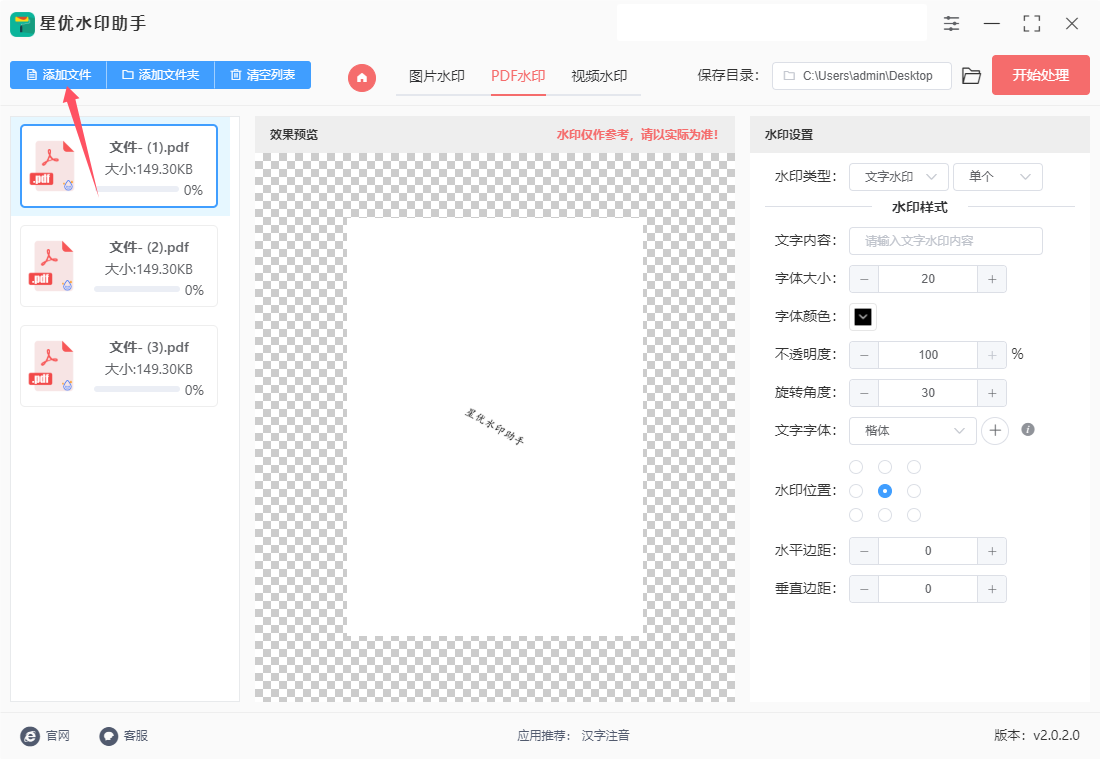
步骤3:然后在右侧进行水印设置,这些设置中大家需要先选择水印类型(文字水印或logo水印,效果单个或者平铺);然后根据水印类型上传水印logo或者输入水印文字;最后调整水印样式(字体、颜色、大小、缩放比例、位置、边距、透明度、密度等)。
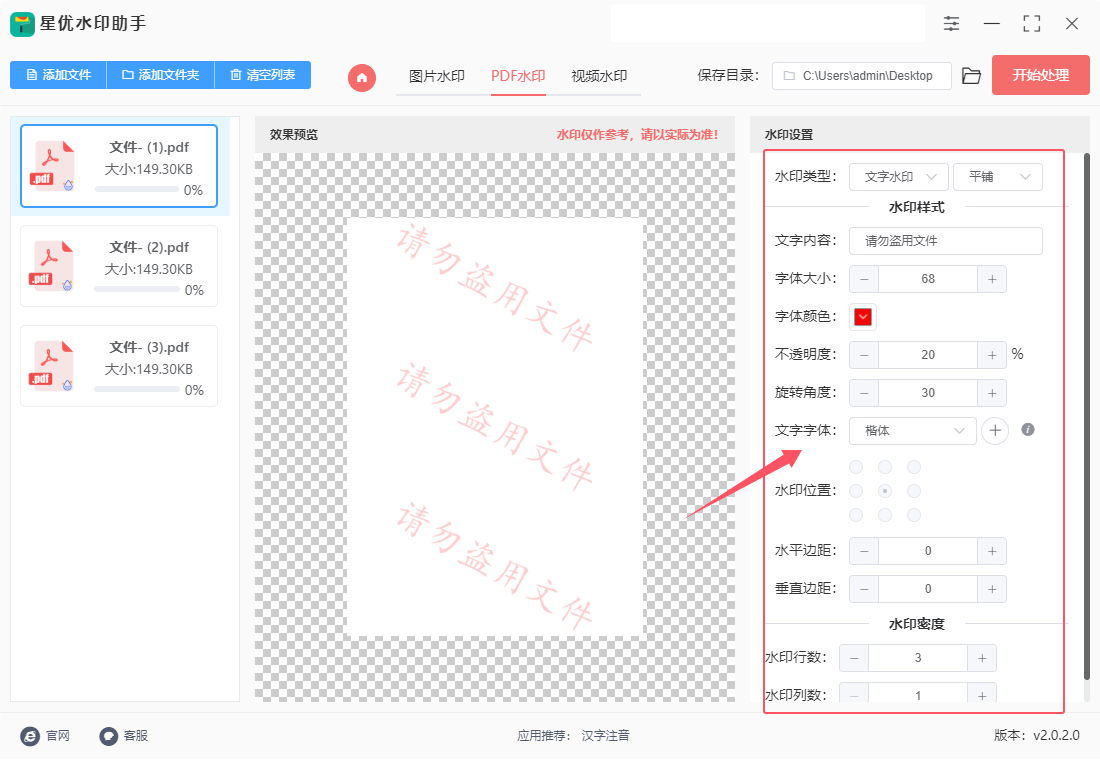
步骤4,软件中间大家可以对水印效果进行检查,这里会随着设置而实时变化。
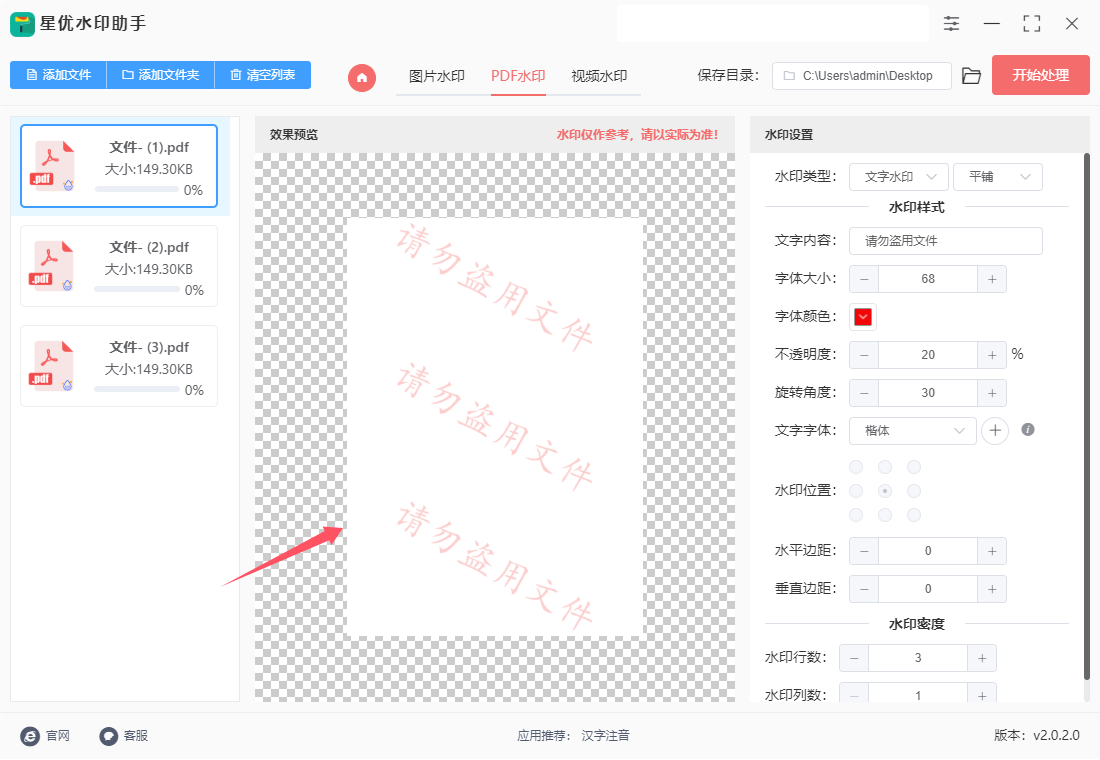
步骤5:确认水印样式满意后,请点击软件右上角的【开始处理】按钮,这样软件就会为将设置得水印添加到软件里面了。水印完成添加后,会看到软件的保存文件夹被自动打开了,里面可以看到加好水印的pdf文件
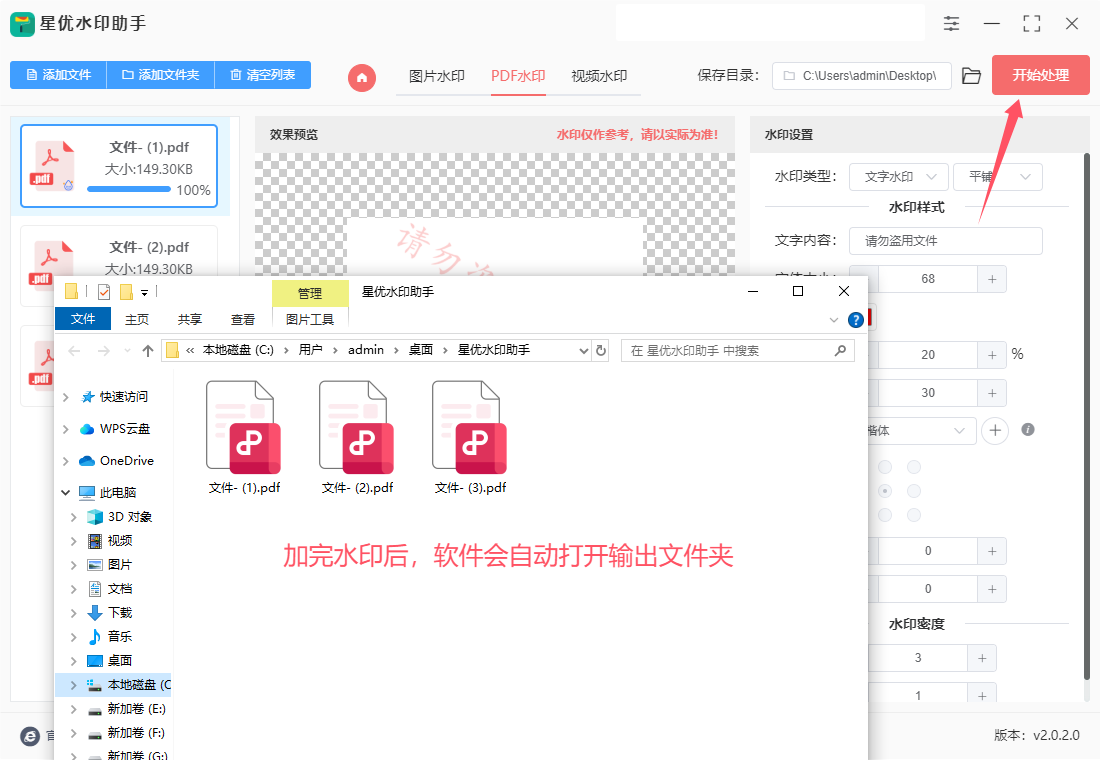
步骤6:最后打开一个pdf文件进行检查,可以看到pdf文件里成功的添加了文字水印,效果非常棒。
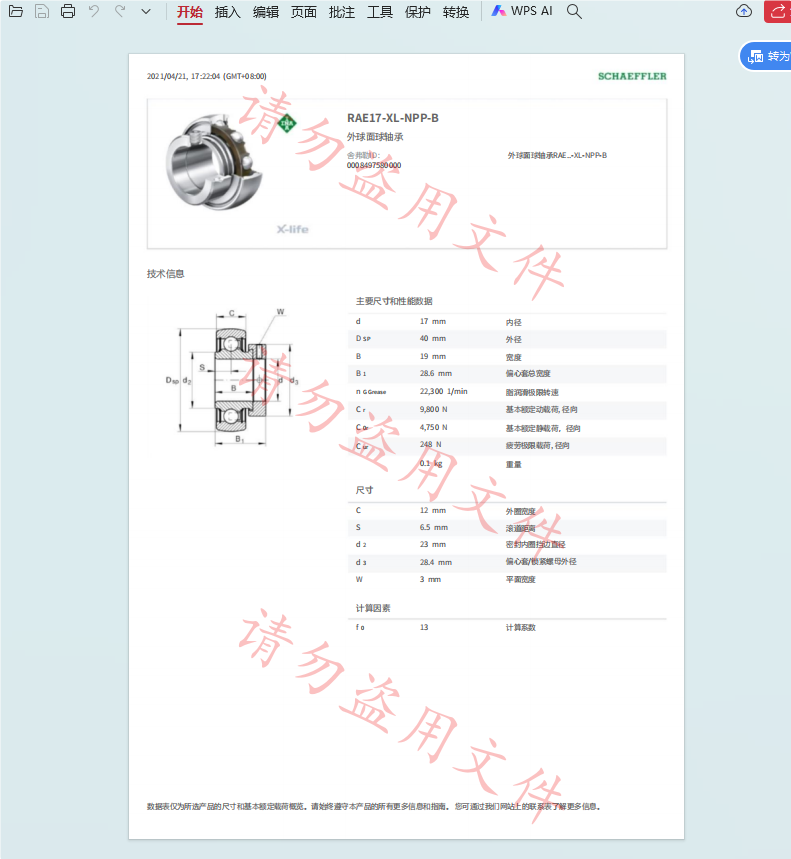
方法二:使用快格式PDF处理器在pdf上添加水印
一、打开软件并选择功能
① 启动软件:
打开快格式PDF处理器,进入其主界面。
② 选择功能:
在主界面的右下方或相应位置,找到并点击【更多功能】或【更多PDF功能】选项。这一步骤可能会因软件版本更新而略有不同,但核心目的是进入包含添加水印功能的页面。
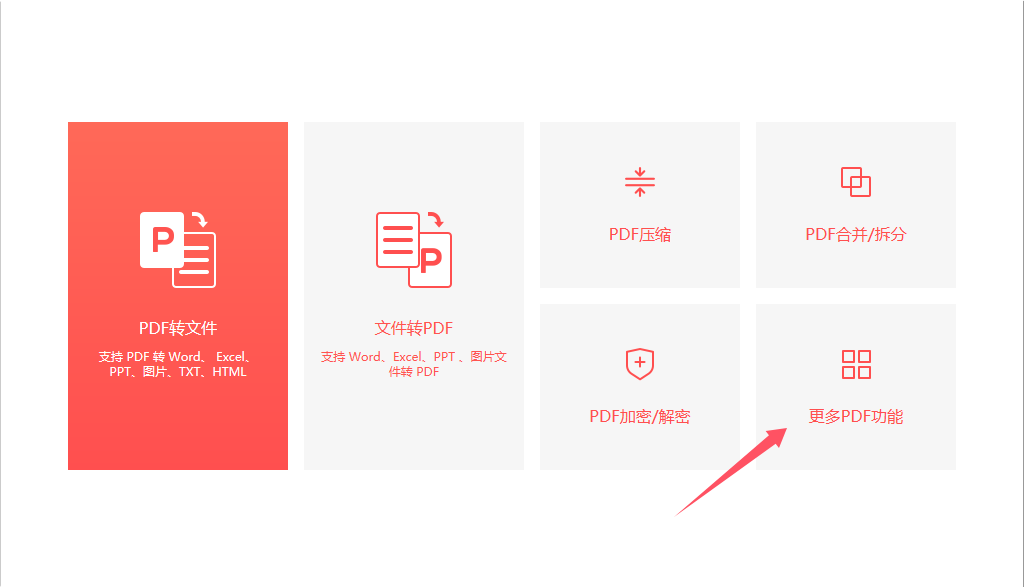
二、添加PDF文件
① 选择添加水印功能:
在更多功能页面里,选择【添加水印】功能。这通常会以按钮或选项的形式呈现。
②导入PDF文件:
将需要添加水印的PDF文件拖拽到软件界面中,或者点击界面中的【添加文件】按钮,通过浏览文件的方式选择并导入PDF文件。
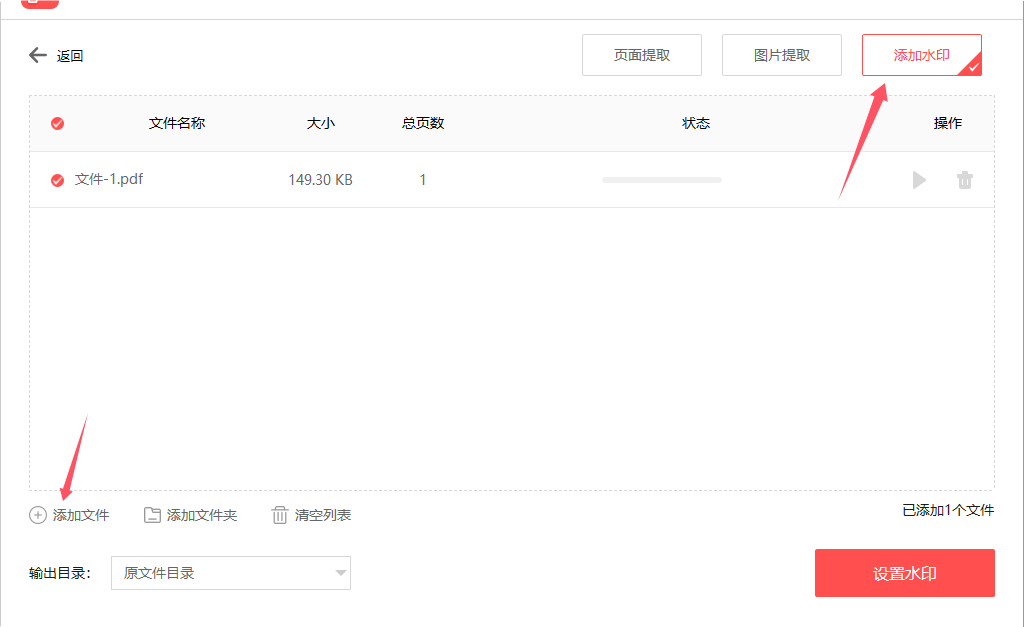
三、设置水印参数
① 设置水印内容:
在添加水印的界面中,可以选择添加文本水印或图片水印。如果选择文本水印,需要输入想要作为水印的文本内容;如果选择图片水印,则需要导入一张图片作为水印。
② 调整水印参数:
根据需要,调整水印的字体、大小、透明度、角度等参数。对于图片水印,也可以调整其大小、位置和透明度等。
③ 预览水印效果:
在设置完水印参数后,利用预览功能查看水印在PDF文件中的实际效果,确保满足需求。
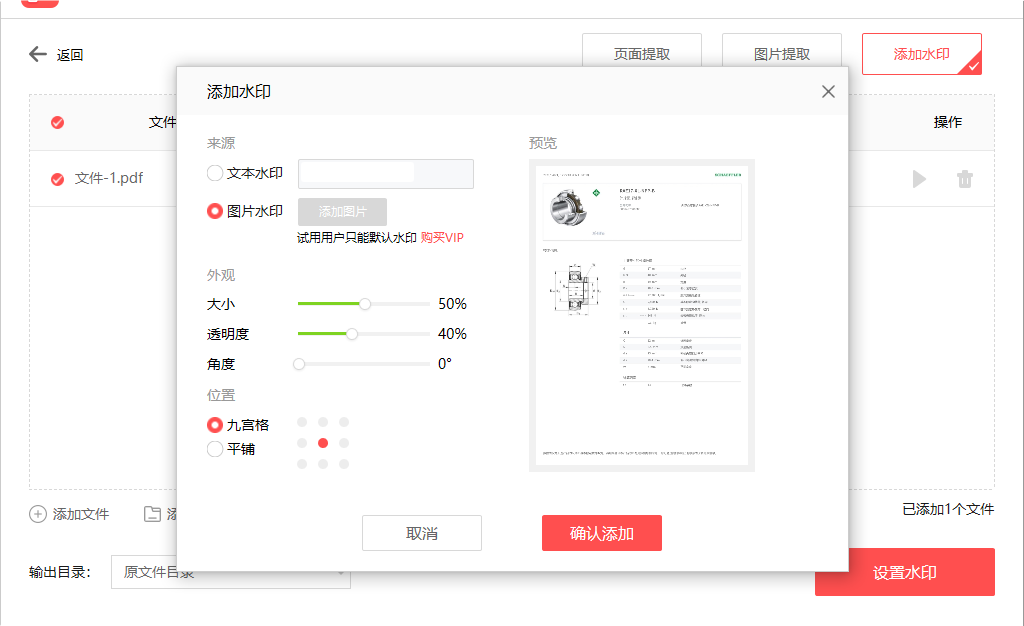
四、设置输出目录并添加水印
① 选择输出目录:
设置添加水印后的PDF文件的保存位置。可以选择【原文件目录】以覆盖原文件,或者选择【自定义目录】以保存到其他位置。建议选择自定义目录,以避免覆盖原文件。
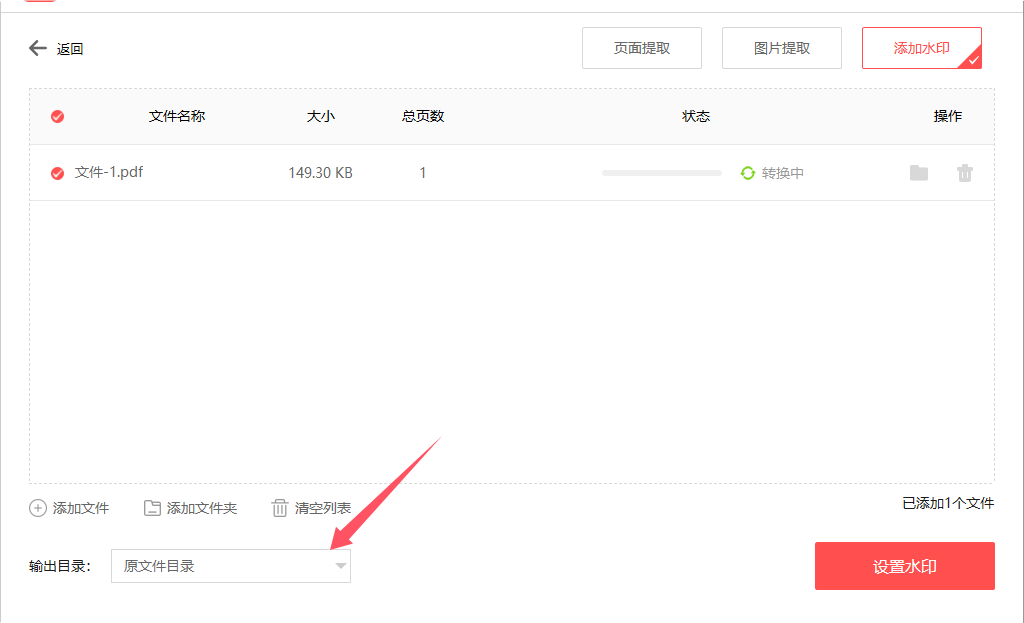
② 添加水印:
点击界面上的【添加水印】或【设置水印】按钮(具体按钮名称可能因软件版本而异),开始给PDF文件添加水印。
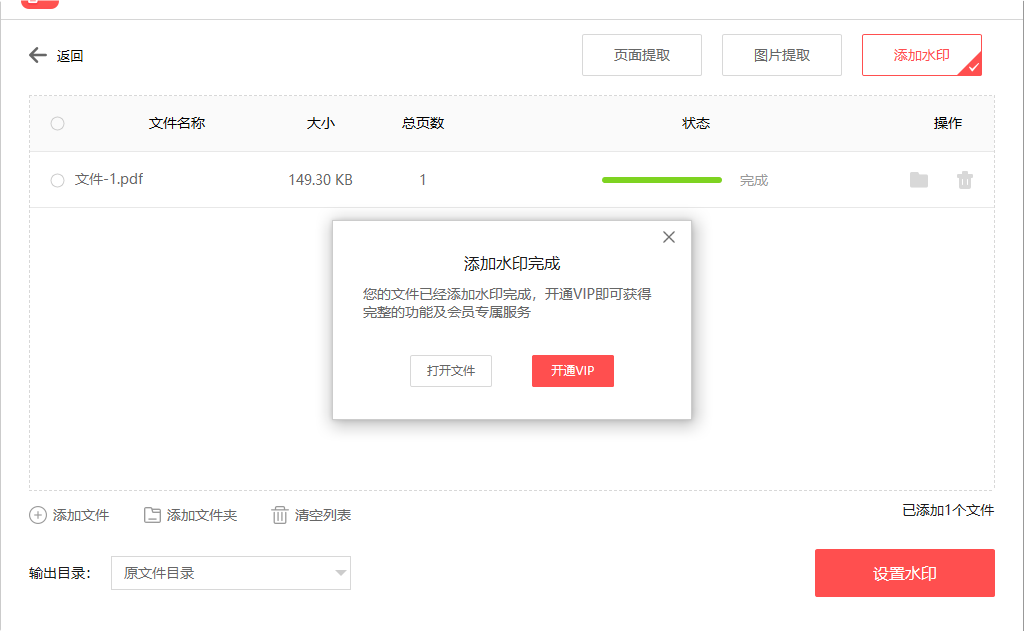
五、查看并保存文件
查看水印效果:
水印添加完成后,通常会弹出一个提示窗口或直接在软件中显示添加水印后的PDF文件。此时可以仔细查看水印效果是否满意。
保存文件:
如果水印效果满意,点击【保存】或【输出】按钮(具体按钮名称可能因软件版本而异),将添加水印后的PDF文件保存到指定位置。
方法三:使用LookPDF工具在pdf上添加水印
LookPDF 是一个在线 PDF 处理工具,提供了一系列功能,帮助用户方便地管理和编辑 PDF 文件。使用LookPDF工具给 PDF 文件添加水印是一个简单且直观的过程。以下是详细步骤:
1. 访问LookPDF网站
打开你的浏览器,访问LookPDF官网。
2. 选择“添加水印”功能
在LookPDF主页面中,点击顶部的“工具”选项卡。
在下拉菜单中,选择“添加水印”功能。
选择添加水印工具
3. 上传 PDF 文件
在“添加水印”页面中,点击“选择 PDF 文件”按钮。
从你的计算机中选择你要添加水印的 PDF 文件,点击“打开”上传文件。
上传 PDF 文件
4. 配置水印设置
上传 PDF 文件后,你会看到水印设置面板。你可以选择:
① 水印类型:
文本水印:输入你想要作为水印的文字。
图片水印:上传一张图片作为水印。
② 自定义水印:
文本水印:在“水印文本”框中输入你想要的文字。
字体和样式:选择字体、大小、颜色和透明度。
位置:选择水印在页面上的位置(如中心、左上角、右下角等)。
旋转角度:选择水印的旋转角度。
③ 图片水印:点击“选择图片”按钮上传图片,调整图片的大小、位置和透明度。
5. 预览和应用水印
设置好水印后,你可以点击“预览”按钮查看添加水印后的效果。
如果预览效果符合你的要求,点击“添加水印”按钮。
6. 下载添加水印后的 PDF 文件水印添加完成后,你会看到一个下载页面。点击“下载 PDF 文件”按钮,将修改后的 PDF 文件保存到你的计算机中。
总结
LookPDF 提供了直观的界面,方便你通过文本或图片水印对 PDF 文件进行标记。
设置完成后,可以预览效果,确保水印的显示符合你的要求。
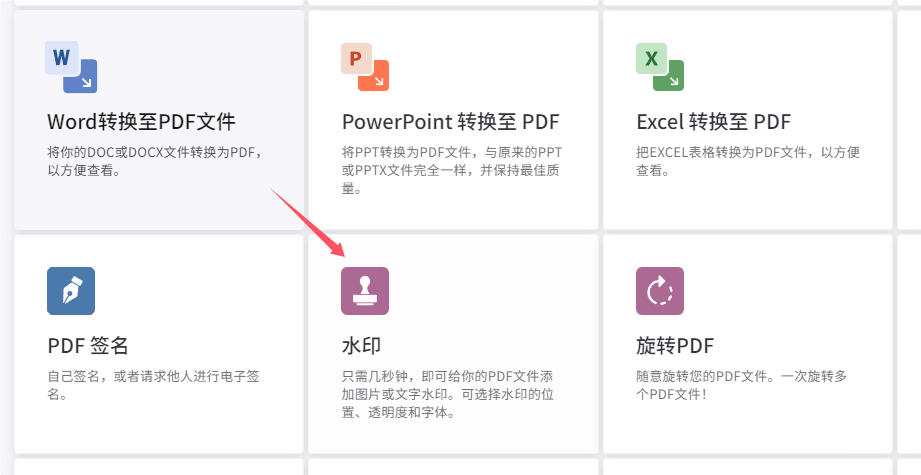
方法四:使用wps在pdf上添加水印
WPS给PDF添加水印的方法相对直观且易于操作,以下是详细的步骤说明:
一、打开PDF文件
启动WPS软件:首先,确保你的电脑上已安装WPS Office软件,并打开WPS PDF组件。
导入PDF文件:在WPS PDF中,点击【打开】按钮,选择需要添加水印的PDF文件,并将其导入到软件中。
二、添加水印
1:使用编辑功能
进入编辑模式:在打开的PDF文件中,点击编辑栏里的【编辑】功能,进入编辑模式。
找到水印功能:在编辑功能中,找到并点击【水印】选项,通常会显示为【添加水印】或类似字样。
设置水印内容:在弹出的【添加水印】页面中,根据需要输入水印的文本内容,并可以选择修改字体、字号等样式。
调整水印属性:除了文本内容外,还可以设置水印的比例、角度、不透明度等外观属性,以及水印在页面上的位置和对齐方式。
应用水印:设置完成后,点击【确定】按钮,水印将被添加到PDF文件的每一页上。
2:使用PDF处理功能(适用于WPS Office较新版本)
进入PDF处理界面:在WPS的主页或功能列表中,找到并点击【PDF处理】选项。
选择添加水印功能:在PDF处理界面中,找到并点击【添加水印】功能。
导入PDF文件:点击【添加文件】或【添加目录】按钮,将需要添加水印的PDF文件导入到软件中。
设置水印参数:按照上述方法一中的步骤3和步骤4,设置水印的内容和属性。
开始处理:设置完成后,点击【开始处理】或类似按钮,WPS将自动为PDF文件添加水印。
三、保存文件
添加水印后,不要忘记保存文件。点击软件界面上的【保存】按钮,或选择【另存为】以保留原文件并创建一个新的带水印的PDF文件。
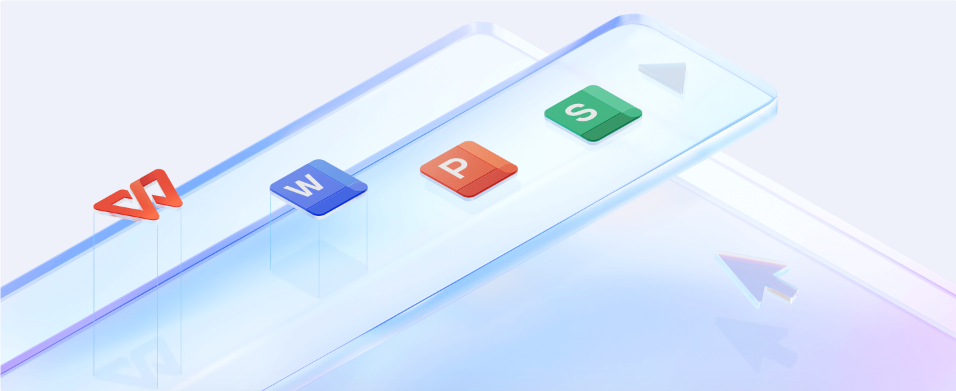
方法五:使用Adobe Acrobat在pdf上添加水印
在Adobe Acrobat中给 PDF 文件添加水印的步骤如下。请确保您使用的是Adobe AcrobatPro,因为添加水印的功能仅在此版本中可用。使用Adobe AcrobatPro 添加水印的步骤
1. 打开Adobe AcrobatPro
启动Adobe AcrobatPro 软件。
2. 打开 PDF 文件
在软件的菜单栏中,点击 “文件” > “打开”,选择您要添加水印的 PDF 文件,然后点击 “打开”。
3. 进入水印设置
在菜单栏中,点击 “工具”。
在 “工具” 面板中,找到 “编辑 PDF”,点击打开。
在 “编辑 PDF” 工具下,点击 “水印”,然后选择 “添加”。
4. 配置水印
在弹出的 “添加水印” 对话框中,您可以设置水印的各种属性。
设置水印内容
选择水印类型:
文字:在 “文本” 框中输入您希望作为水印的文本。可以设置文本的字体、大小、颜色和透明度。
图片:点击 “文件” 按钮,选择要作为水印的图像文件(如 PNG、JPEG),然后点击 “打开”。
设置水印位置和外观
位置:使用 “位置” 选项调整水印在页面上的位置。可以选择 “对齐” 方式,如顶部居中、底部右侧等。
旋转:使用 “旋转” 选项可以旋转水印的角度。
透明度:调整水印的透明度,以便水印不会过于显眼影响文档的主要内容。
应用设置
范围:选择水印应用的范围。可以选择 “所有页面” 或指定 “特定页面” 范围。
缩放:调整水印的缩放比例,以适应页面尺寸。
5. 预览水印效果
点击 “预览” 按钮查看水印效果。如果满意,点击 “确定” 进行应用。
6. 保存修改后的 PDF
在菜单栏中,点击 “文件” > “保存” 或 “另存为”,保存您的修改后的 PDF 文件。
附加提示
自定义水印:您可以根据需要多次调整水印设置,直到达到满意效果。
水印管理:如果需要删除或编辑水印,可以返回 “水印” 工具,选择 “更新” 或 “删除”。
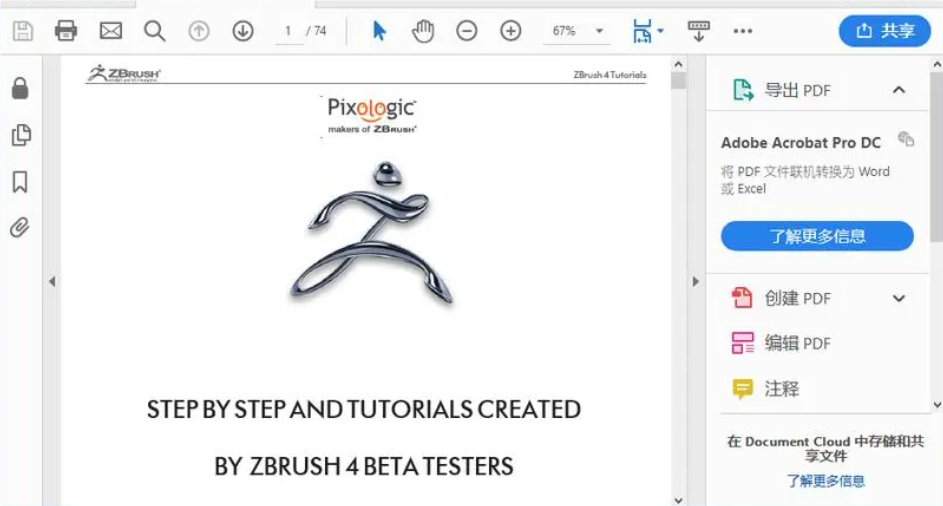
在探讨于PDF文档中融入水印策略时,设计元素的核心价值尤为凸显,它不仅是视觉识别的关键,更是平衡版权保护与用户体验的艺术,水印的设计应当匠心独运,追求一种微妙的平衡既需足够醒目以彰显其存在,又不可喧宾夺主,妨碍文档信息的清晰传达,随着时代变迁与技术进步,不仅水印的视觉效果需与时俱进,其蕴含的信息内容亦需灵活调整,以应对日益复杂的版权挑战与盗版威胁,这要求我们定期回顾水印设计,结合最新的安全趋势与用户需求,进行必要的创新与优化,确保水印始终作为一道坚实的防线,为文档的安全传输与合法使用提供强有力的保障。到这里今天这篇“如何在pdf文件上添加水印?”就结束了,学会如何为pdf添加水印的小伙伴也快去自己操作看看吧!





















 1611
1611

 被折叠的 条评论
为什么被折叠?
被折叠的 条评论
为什么被折叠?








